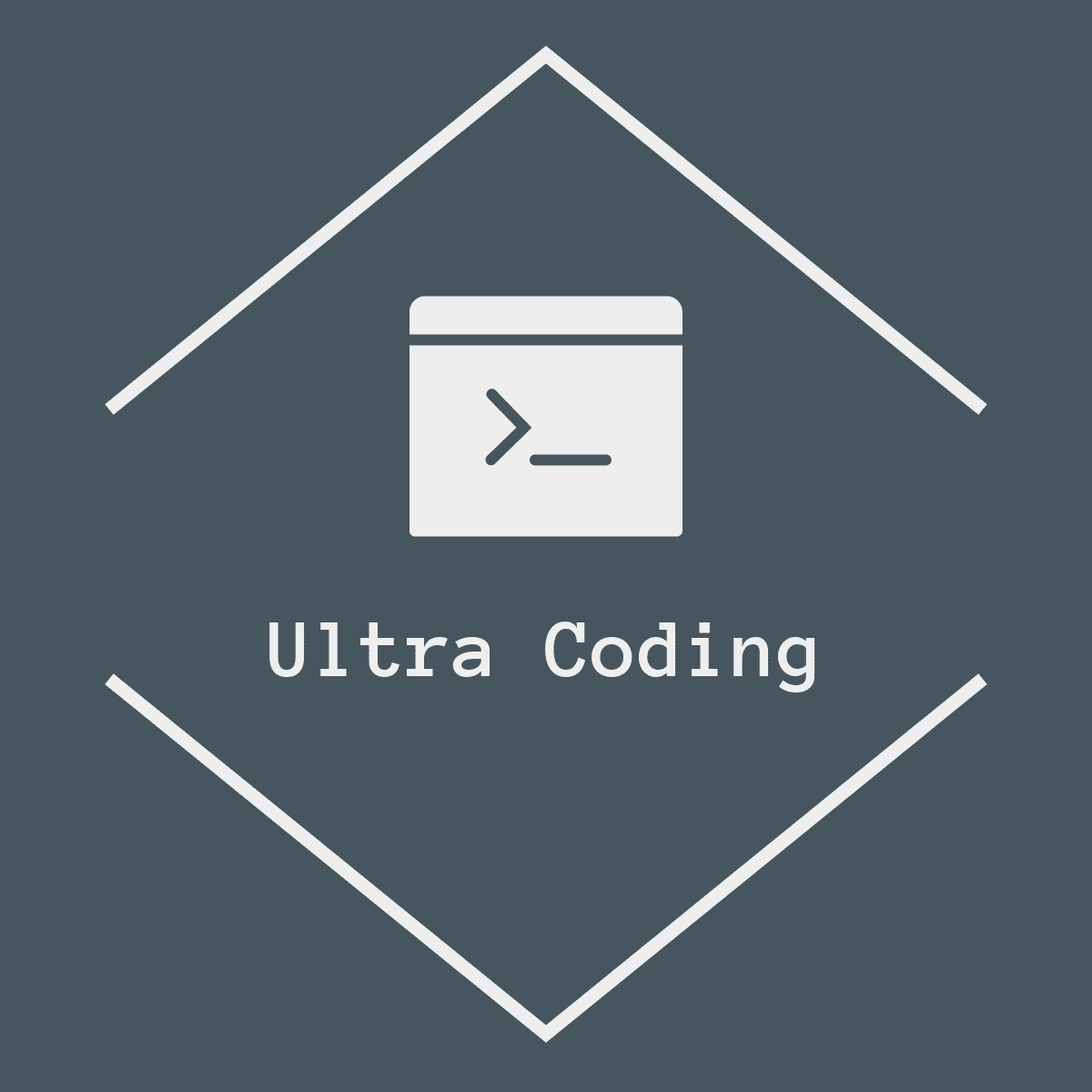Introduction
Accéder à la page de configuration
Après avoir cliqué sur le bouton en forme de 🧩 dans le coin supérieur droit de votre navigateur, une liste de vos extensions s’affichera.
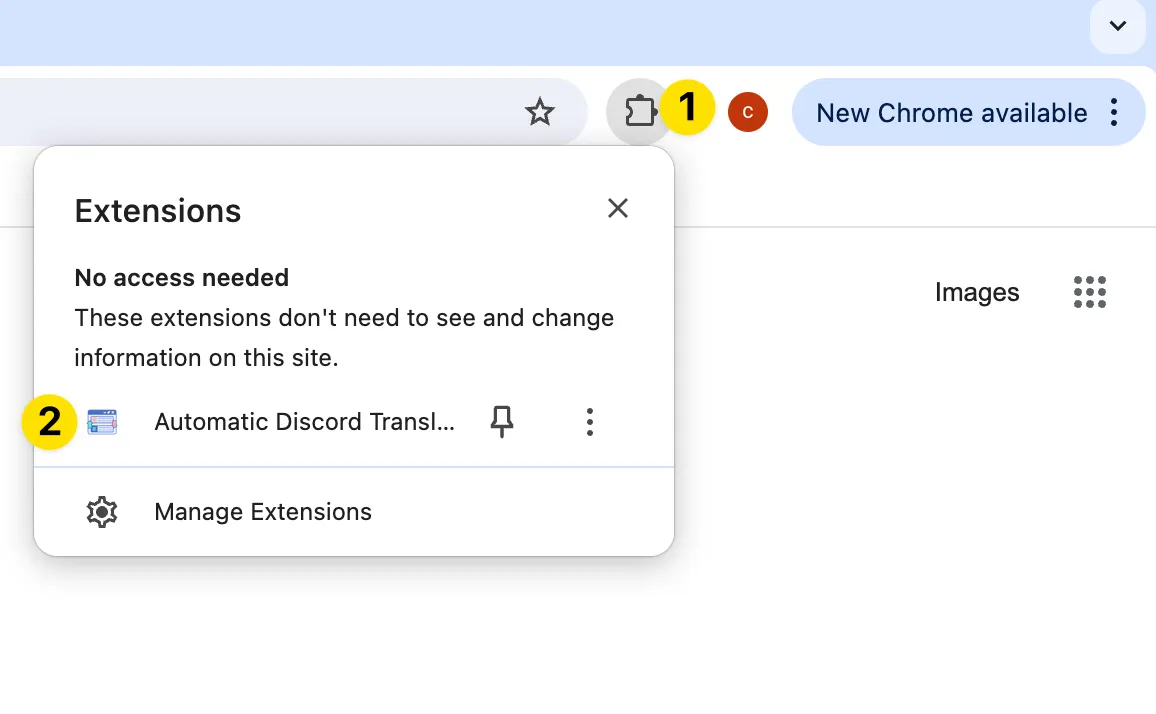
Dans la liste des extensions, trouvez l’extension installée, ici nous prendrons l’extension Discord comme exemple. (En cliquant sur le bouton 📌 à côté de l’extension, vous pouvez la fixer pour un accès facile par la suite.)
Cliquez sur le nom de l’extension correspondante, puis une fenêtre contextuelle de l’extension apparaîtra.
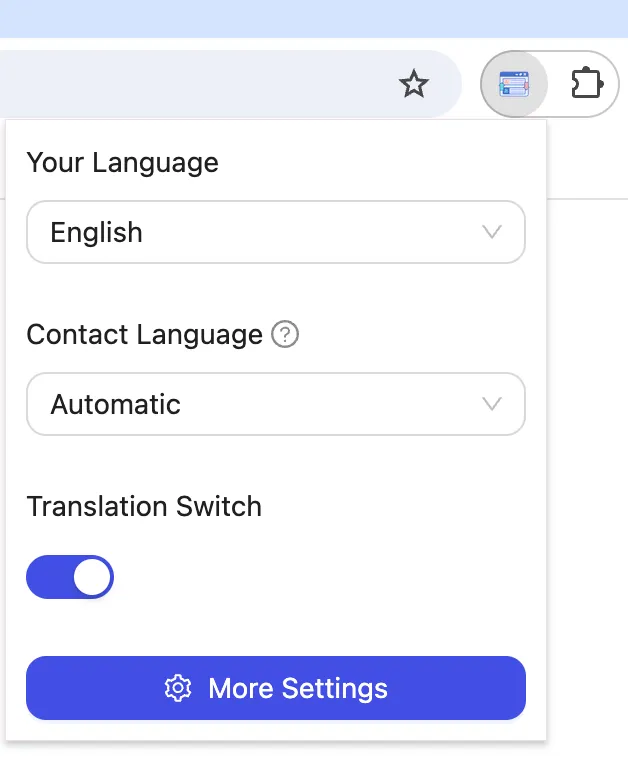
Ceci est l’interface de configuration rapide, où vous pouvez configurer quelques paramètres courants. Les significations spécifiques de ces configurations peuvent être consultées plus loin dans le texte. Maintenant, nous devons cliquer sur “Plus de paramètres” pour ouvrir la page de configuration complète.
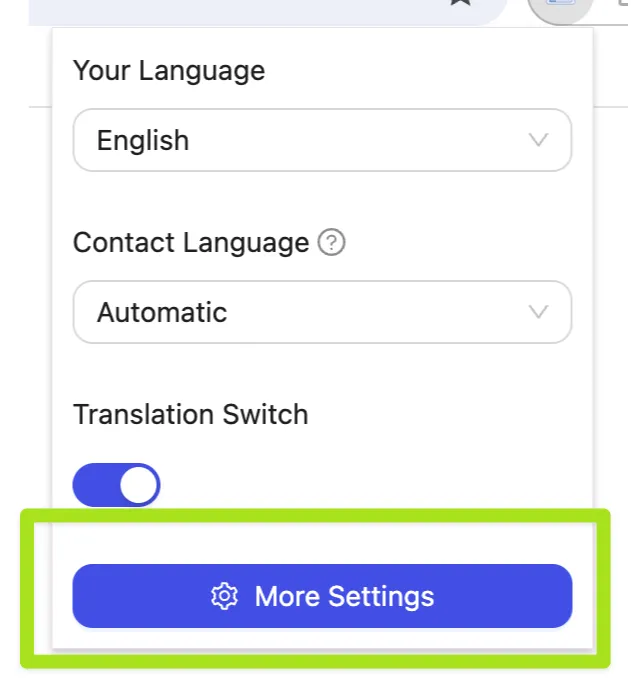
Connexion et inscription
Une fois la page de configuration ouverte, vous pouvez vous inscrire et vous connecter, bien que cela ne soit pas obligatoire. Cela ne sera nécessaire que si vous souhaitez utiliser des fonctionnalités plus avancées.
Si vous utilisez le navigateur Chrome, vous n’avez pas besoin de vous inscrire, vous pouvez vous connecter directement avec l’autorisation Google. Cliquez sur le bouton “Se connecter avec Google” sur le côté droit de la page de configuration pour procéder à la connexion via Google.
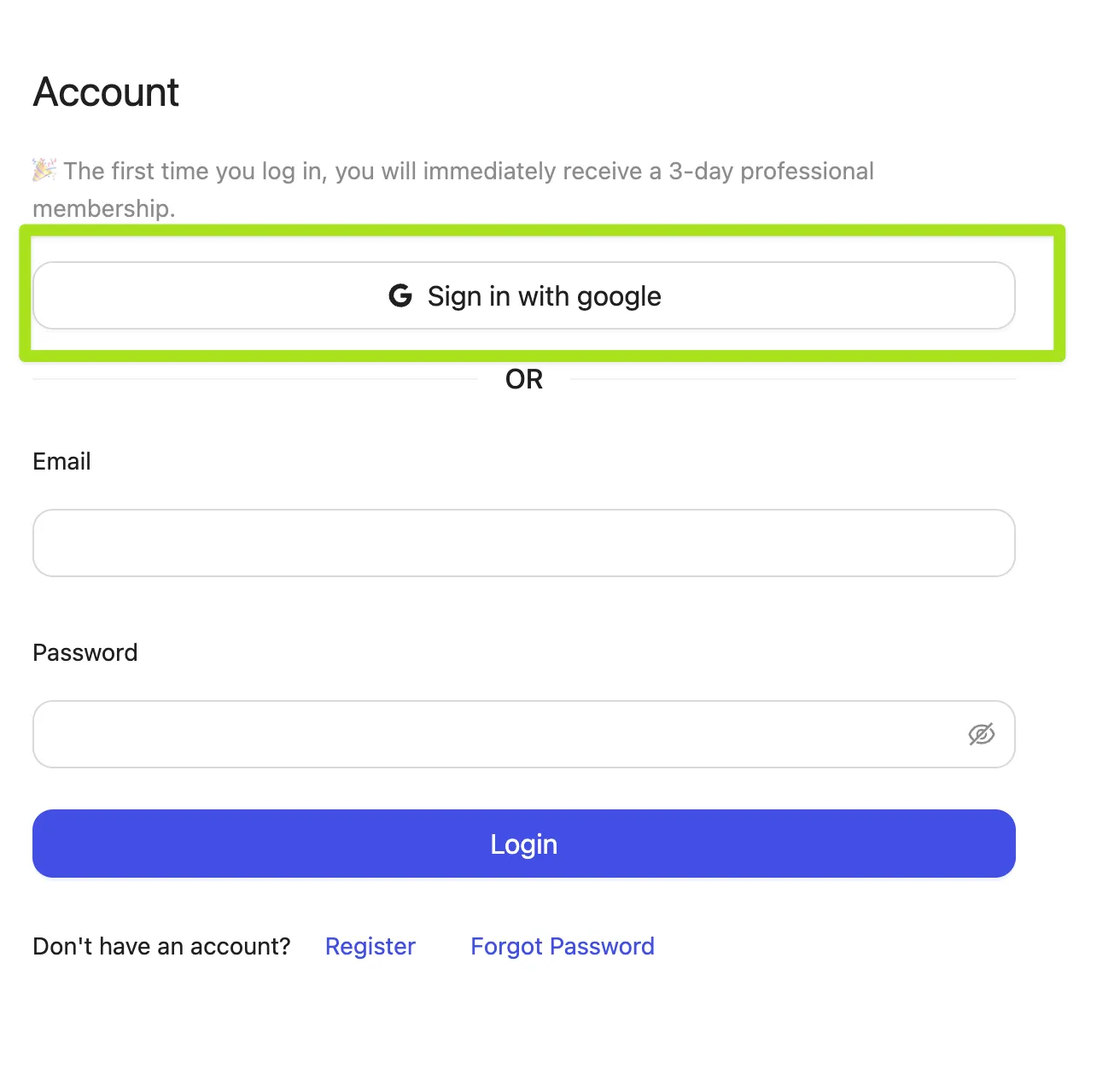
Si vous utilisez un navigateur basé sur Chrome comme Edge ou Arc, vous devrez vous connecter par e-mail. Commencez par cliquer sur le bouton “S’inscrire” pour accéder à l’interface d’inscription.
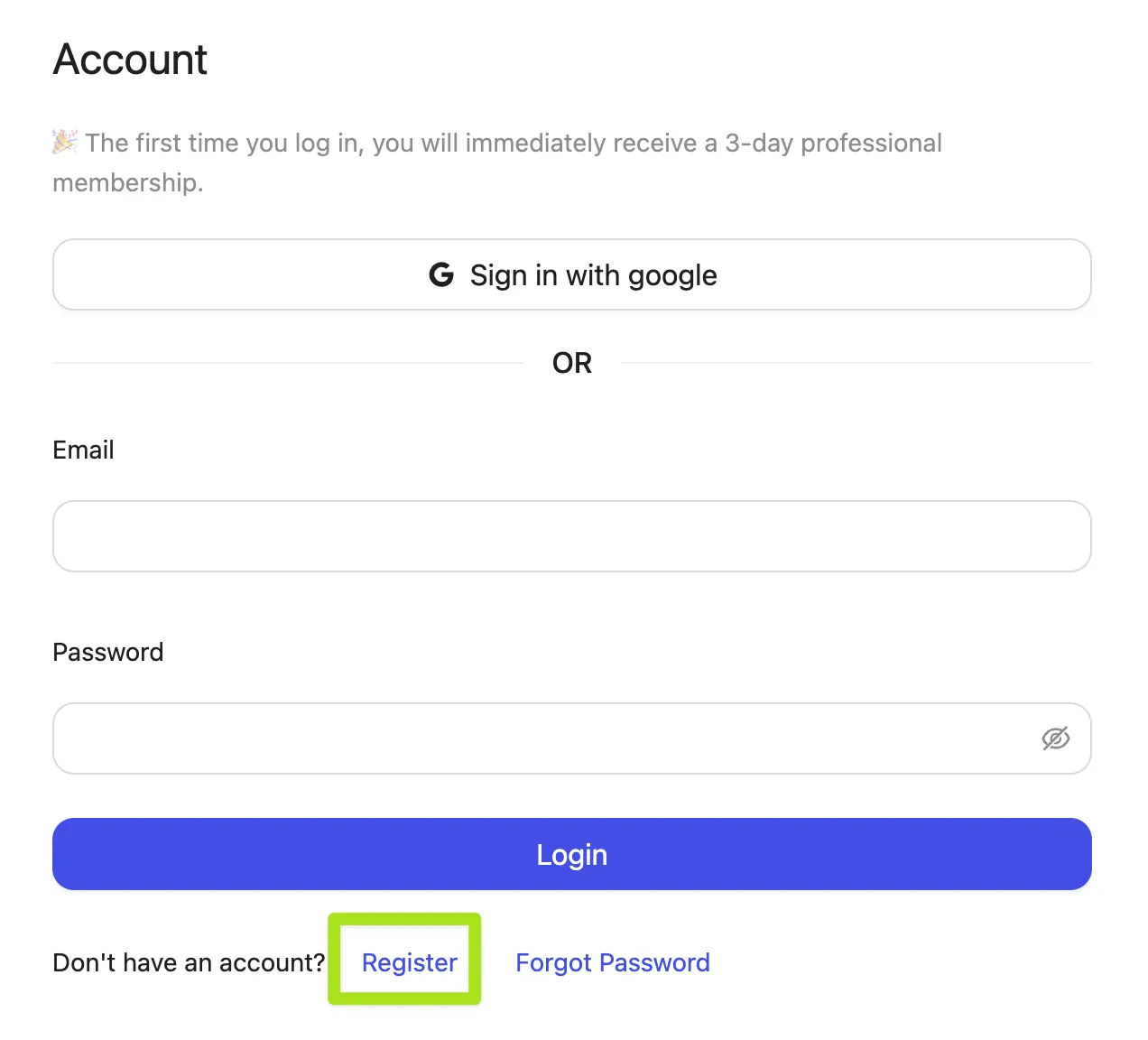
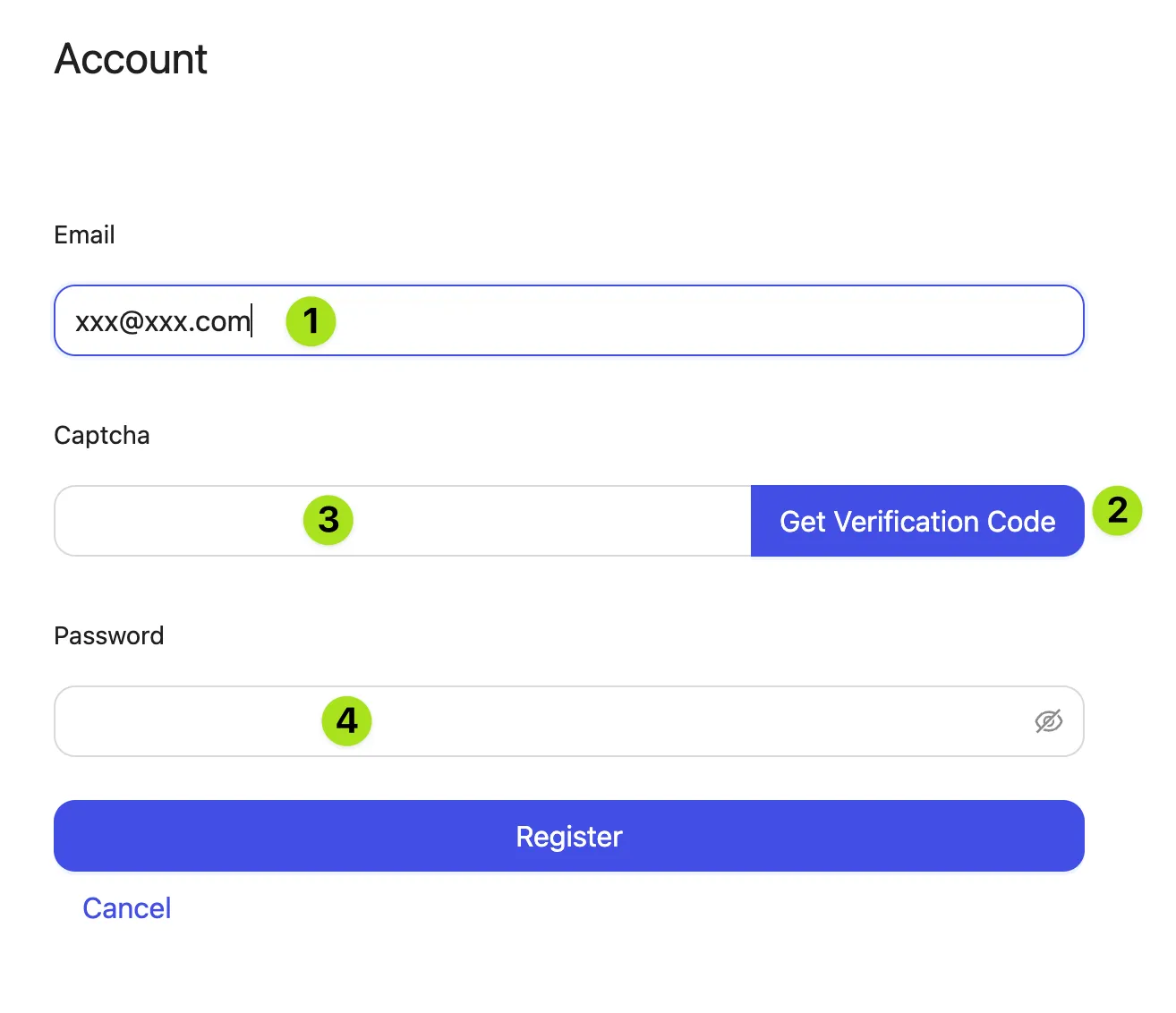
-
Entrez votre adresse e-mail.
-
Cliquez sur le bouton “Obtenir le code de vérification” pour recevoir un e-mail avec le code de vérification (si vous ne le recevez pas, vérifiez votre dossier de spam).
-
Saisissez le code de vérification reçu dans le champ “Captcha”.
-
Définissez un mot de passe.
Enfin, cliquez sur “S’inscrire” pour finaliser votre inscription.
Une fois l’inscription réussie, vous pouvez vous connecter sur la page de connexion avec votre e-mail et votre mot de passe.
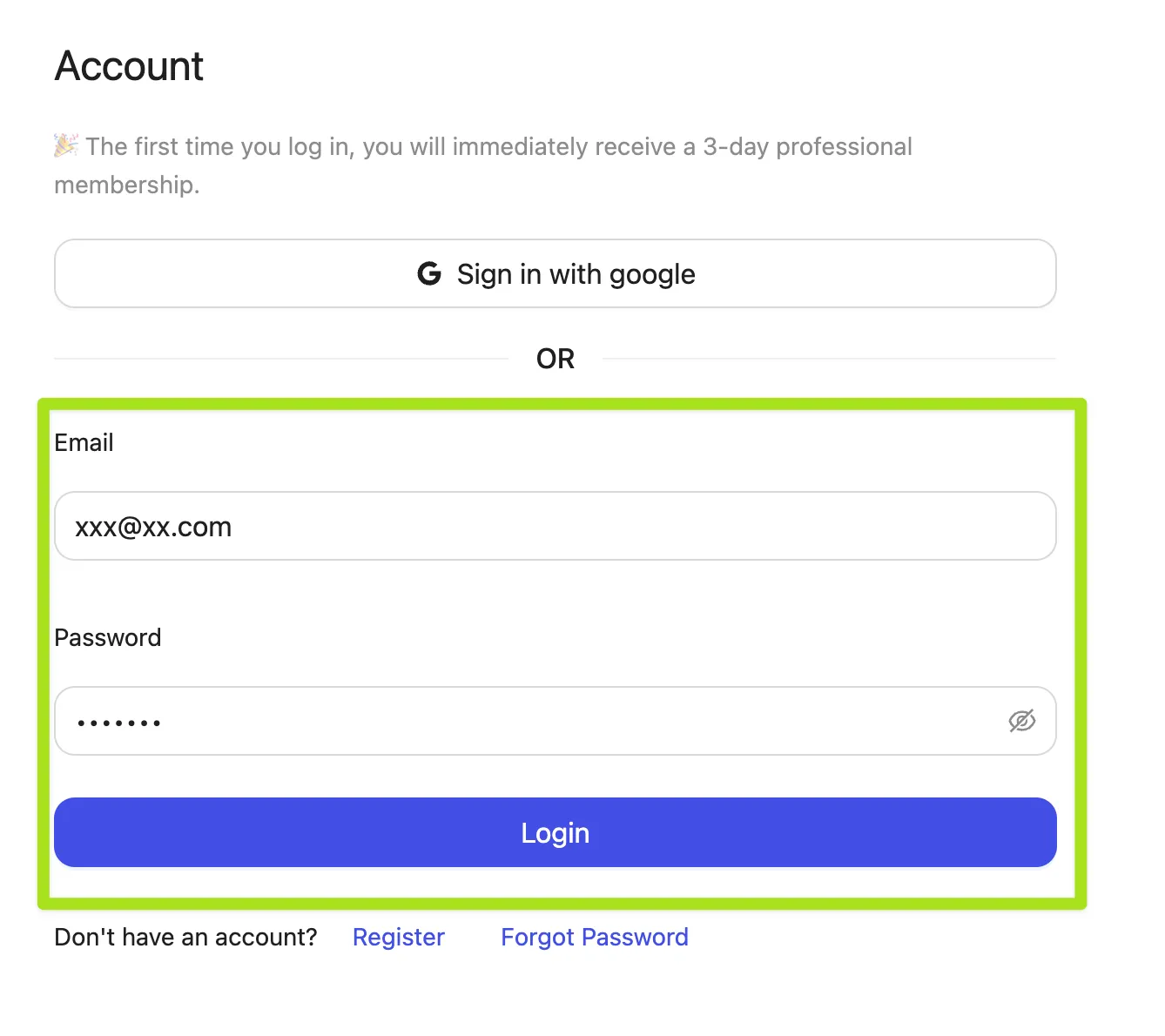
Configuration de base
Votre langue

Cette configuration permet de contrôler dans quelle langue les messages envoyés par vos contacts seront traduits. En général, cela devrait être réglé sur votre langue maternelle.
Par exemple, si je le règle sur “Chinois traditionnel”, cela s’affichera comme suit :
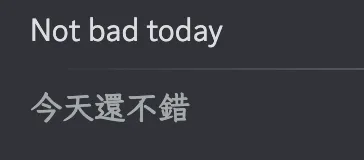
Si je le règle sur “Japonais”, cela s’affichera comme suit :
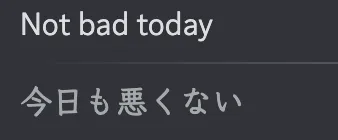
Langue de contact
Cette configuration permet de contrôler dans quelle langue vos messages seront traduits. Par exemple, si vous le réglez sur “Japonais”.

Tout d’abord, dans la zone de saisie, entrez le texte que vous souhaitez envoyer, par exemple ici “hello”, puis cliquez sur le bouton de traduction. Vous serez agréablement surpris de voir que le texte dans la zone de saisie est devenu japonais.

Envoi immédiat
Cette configuration permet de contrôler si le message traduit doit être envoyé immédiatement. Si cette option n’est pas activée, lorsque la traduction est déclenchée, l’extension ne remplacera que le contenu saisi par le contenu traduit, mais vous devrez l’envoyer manuellement. Lorsque cette option est activée, le message sera directement traduit et envoyé, ce qui augmentera l’efficacité.
À ce stade du tutoriel, vous devriez déjà être en mesure d’utiliser l’extension de manière basique. Pour ne pas retarder votre utilisation de l’extension, nous aborderons les configurations avancées dans d’autres articles, vous permettant de progresser à votre rythme. Bien sûr, si vous rencontrez des problèmes lors de l’utilisation, n’hésitez pas à nous contacter par e-mail ou via le service client en ligne. Merci encore pour votre utilisation.